Wacom Intuos Pro Paper Editionの使い方がメーカーページを何度見てもわからない方のための情報。Wacom Intuos Pro Paper Editionの使い方を徹底調査。どんな使い方になるのかをチェックして買いかどうかを徹底検証。最新価格情報もご紹介。
Wacom Intuos Pro Paper Editionの使い方
ワコムメーカーページではこういう説明になっている。
● Wacom Intuos Pro Paper Editionはアイデアスケッチから仕上げまで、作品の制作フロー全体に活用できます。
● PCに接続し、ペンタブレットとして。また、Wacom Intuos Pro Paper Editionだけでもペーパーモードとして製品単体で利用できます。
Wacom Intuos Pro Paper Editionでは、紙に描いたスケッチをレイヤー分けして保存することができ、ソフトウェアWacom Inkspace APP(64bitOS対応、32bitOSは今後対応予定)で ラスター形式またはベクター形式に変換、編集、エクスポートができます。
クリエイターが行いたい作業をWacom Intuos Pro Paper Editionひとつで行うことが可能です。
ポイントになるのは、ペーパーモードとして製品単体でアイデアスケッチができるということ。
わかるようでわからない説明だ。実際の利用シーンが動画で紹介されているのでその部分を切り取って見てみよう。
[s_ad]
Wacom Intuos Pro Paper Edition実際の使用シーン:Andrew Rae氏の場合
ワコム公式のYoutubeチャンネルで実際の使用シーンが動画で説明されていたのでご紹介。
単体、コードレスで使用可能

Wacom Intuos Pro Paper Editionは単体で利用できる。なのでソファーに座ってコードなしで使えるわけだ。サイズはMとLだがどちらも膝の上に置いて作業ができる。薄さは8mmと薄く重量もMサイズで700g。軽々持ち運べるサイズだ。
まずはintuos pro paper editionに紙をセット
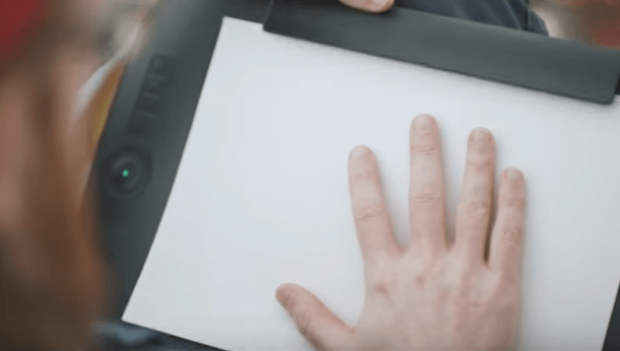
本体上部にクリップがついているので紙をセットする。紙は専用のものである必要はない。紙の大きさはMediumサイズの場合はA5、Largeサイズの場合はA4だ。
専用のペンで紙にスケッチ
本体の電源を入れて、専用のペンでそのままスケッチしていく。ペンは二種類あるが付属しているのはWacom Finetip Pen。ペンで紙に描くわけなので書き味はもちろん良い。ペンは二種類。ペン先0.4mmのゲルインクペン、ペン先1.0mmのボールペンだ。


そして本体のボタンを押せばレイヤーが分けられてデジタル保存される。最大で200ページまで保存可能だ。ペンは電池レスなので充電を気にするのは本体のみ。本体の充電はUSBを通してされる。連続駆動時間は10時間なのでしっかり充電しておけばストレスなく一日利用できそうだ。
書いた後は本体をパソコンと接続

書いた後はそのまま本体をパソコンまで持って行って接続すればデータが移行される。本体は薄く軽いのでバインダーを持っていくような感じだ。
Wacom Intuos Pro Paper Editionからクリップを外せば通常のIntuos Proペンタブレットとして利用できる

これは非常に面白い機能だ。Wacom Intuos Pro Paper Editionはただ単に単体でスケッチを保存できるだけではなく、パソコンと接続すればペンタブレットとして利用できるのだ。使い方は板についている紙を止めるためのクリップを外して、パソコンと接続するだけだ。
これまでワコムからInkLink、BambooPaperなど単純にスケッチした線データをパソコンへ移行できる製品が発売されていたが、その機能がIntuos Proに付属した形だ。
[s_ad]
パソコンに線データを移行した後にペイントソフトで編集
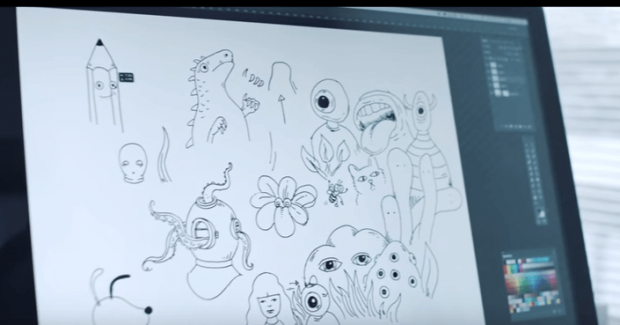
移行した線データの大きさを変更したり、レイヤーを変えておけばレイヤーごとに場所を移動することもできる。全体のレイアウトも簡単に変更できるわけだ。

もちろんペイントソフト上で色付けも可能。
Wacom Intuos Pro Paper Edition単体で使用の場合は線データのみなので色付けはできない。だが線データをパソコンに移行した後にペンタブレットを使って色付けができるのだ。
Wacom Intuos Pro Paper Editionの使い方|まとめ
ワコムメーカーの説明を再び見てみよう。
● Wacom Intuos Pro Paper Editionはアイデアスケッチから仕上げまで、作品の制作フロー全体に活用できます。
上記の実際の利用シーンを見ればこの説明がよくわかる。つまり
- intuos pro paper edition単体で線画のスケッチ
- パソコンへそのデータを移動
- 同じintuos pro paper editionでペイントソフト内で色付けして仕上げ
という風に、この一台で作品を完成できるのだ。これはイイ!
こんな方に特におすすめだ
- スケッチは実際にペンで手元で書きたい方
ペンタブはすぐに消去したり大きさを変えたりと便利。ただやっぱり実際にペンで書いたほうがイマジネーションがわきやすい。という方も多いはずだ。さらに描き味も実際に紙にペンで書くわけなので自然に取り組むことができる。
- 外でスケッチを描くことが多い方
外でスケッチしてそれをもとに家で本格的に描画していく、というスタイルの方も多い。Wacom Intuos Pro Paper Editionは連続駆動時間が10時間可能なのでもちろん外へ持ち運んで作業も楽々とできる。スケッチを描いたものをパソコンへの移行がワンタッチでできるのは魅力的だ。
この用途でイラストをすることが多い方はこの製品は間違いなく「買い」だ。
これまでのイラストのスタイルを変えてくれる革新的な製品。さらに筆圧は現時点で最高レベルの8192レベルと申し分ない。これまでの発売周期で考えるとこれから数年間はデジタルペイントの最新スペックとして活躍してくれるだろう。
Wacom Intuos Pro Paper Editionの価格情報
Wacom Intuos Pro Paper Editionの価格
Wacom Intuos Pro Paper Edition Medium :48,384円
Wacom Intuos Pro Paper Edition Large :59,184円
Amazonや楽天の最安価格はこちらからご覧いただける。ワコムストアより数千円安くなっている場合が多いので要チェックだ。保証もワコムストア購入時と同じだ。
Intuos Pro Paper Editionの仕様一覧表
最後に製品の仕様を見てみよう。チェックするべきなのは筆圧レベル、接続方法、連続駆動時間、付属品だ。
ペン機能|プロペン2
| ペン入力 | ペン | Wacom Pro Pen 2 |
| 読取方式 | 電磁誘導方式 | |
| 筆圧レベル | 8192レベル | |
| サイドスイッチ | 2つ | |
| 傾き検出レベル | ±60レベル | |
| 読取分解能 | 最高0.005mm | |
| 読取可能高さ | Wacom Pro Pen 2:10mm Wacom Finetip Pen:5mm | |
| 読取速度 | 最高200ポイント/秒 | |
| 読取精度 | ±0.25mm | |
| 読取可能範囲 | 224 x 148 mm | |
| タッチ入力 | 読取方式 | 静電結合方式 |
| マルチタッチ機能 | ◯ | |
| マルチタッチ認識数 | 10点 | |
| マルチタッチ機能ON/OFFスイッチ | ◯ |
接続インターフェース
| インターフェース | 接続 | USB 2.0 |
| ワイヤレス接続*3 | ● ペンタブレット接続・ペーパーモードコンピュータ接続:クラシックBluetooth ● ペーパーモードモバイルデバイス接続:Bluetooth 4.2以降 |
電源|連続駆動時間
| 電源 | バッテリ搭載 | ◯ |
| 電池 | リチウムイオン電池 | |
| 連続駆動時間 | 最大10時間 | |
| 充電時間 | 高速充電:約2.5時間、通常充電:約5時間 | |
| 電源電圧/消費電流 | 5V/500mA |
付属品
| 構成 | ● Wacom Intuos Pro 本体 ● Wacom Pro Pen 2(消しゴム付き筆圧ペン) ● ペンスタンド(替え芯(標準芯6本、フェルト芯4本)付属) ● Wacom Finetip Pen ● ペーパークリップ ● A5用紙10枚 ● アクセサリーケース ● カラーリング ● Wacom Finetip Pen用替え芯3本 ● オーバーレイシートサンプル ● USBケーブル(USB Type-C - USB) ● クイックスタートガイド ● レギュレーションシート ● 保証書 ● オンラインマニュアル ● 重要な製品情報(IPI) | |
参照:ワコムストア(http://store.wacom.jp/detail/3270)
ちなみに上部写真はワコム公式Youtubeからの抜粋だ。他液タブの選び方、ワコム最新液タブ情報はこちらから。

